Hogyan kell felhívni a reális portré egy lány
Tisztelt látogató, hadd kínál elindítani vagy adja meg a helyszínen a neve alatt.
Csak egy percig tart. és akkor képes lesz használni számos további funkciók, a honlapon.

A képre kattintva megtekintheti a kép teljes méretben, és 100% kapacitással.
Üdvözlet! Ezt a leckét - azok számára, akik már rendelkeznek megértése az emberi anatómia és digitális festés a Photoshop. Van olyan módszert ismertettek a saját. Nem azt mondom, hogy ez a leghatékonyabb módja a rajz. És akkor nem lesz képes profitálni ebből a bemutató, ha nincs Wacom tablettát nyomásérzékenység. Sok szerencsét!
Először hozzon létre egy új fájlt a Photoshop vagy más hasonló program. Állítsa be a következő paramétereket: a méret 3500h4000 pixel, 300 dpi felbontással. Csökkentheti a fájl 15-25% -át a kép méretét, hogy a teljes minden, amit teszel. (Régebben mindig működik egy kisebb méretű, és növelje azt csak akkor, ha elkezdek dolgozni apró részletek - ez segít a munka gyorsabb).
Másodszor, hozzon létre egy új réteget a háttérben. Majd hozzon létre egy másik - egy vázlatot. Szoktam használni egy szabványos hasonló kréta, ecset és barna színt a vázlatot. Kezdje három vonal jelzi a legmagasabb pontja a fej, a szem vonalán, és az állát (a szem található a fej közepén). Most éppen a vonal a szem, felhívni egy másik - ez a vonal a szemöldökét. A beteg általában három egyenlő részre: a homlokát a szemöldök, akkor - az orra hegyétől, és fel a fejjel.
Ezután osszuk el a régióban az orrától az álláig három egyenlő részre, meghatározni, ahol a perem lesz található, és a kiemelkedés az állán.
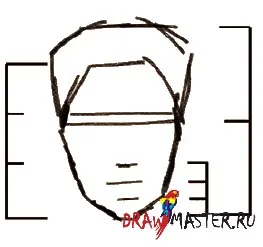
Most felhívni minden része az arc. Készítsen két réteget, és távolítsa el a felesleges vázlattal előtt.

A következő dolog, amit tudnod kell, mielőtt elkezdi rajzolni, ez a helyes módon kell alkalmazni az ecset beállításait. Én rendszerint a standard kerek kefe a dinamikáját formák (Alak Dynamics) és más felszólalók (Egyéb Dynamics), ahol Opacity (Átlátszóság) és áramlási variációk (Flow jitter) úgy vannak beállítva, hogy tollat nyomás (Pen nyomás). Ezek a beállítások - a mindent. Nélkülük nem kap természetes színek, mint a hagyományos festmények.
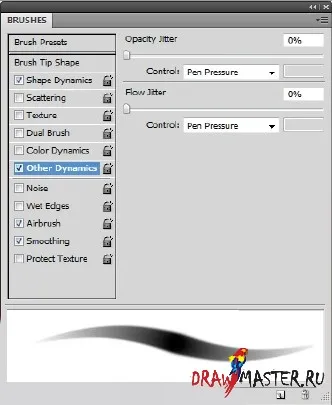
A réteg a háttérben egy standard kerek ecsettel körkörös mozdulatokkal vigyen fel egy pár különböző színekben. Vettem alapul egy sötétzöld, és hígítsuk foltok lila, arany és bézs színekben. Akkor kell alkalmazni Gauss blur szűrő (Gaussian Blur).
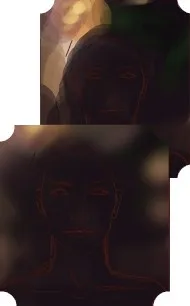
Most hozzunk létre egy új réteget a tetején a vázlatot. Itt az ideje, hogy adjunk egy kis színt! Én általában kezdeni a kiválasztás bőrszín, és tettem, illetve nem teheti azt a vázlatot. Következő lépésként vegye fel a vörös és szürke árnyalatok. Ezután válassza ki a színét a fény foltok, meg kell egy nem egészen fehér színű. Én a csúszkát a palettán a Photoshop, hogy adjunk több telítettség mértékben blackout mintát. (Támogatása, sötét színű, a nappali, és a fény - kevésbé intenzív, akkor kap világos, és ugyanabban az időben, lágy színek). És megint felvenni több telített és szürkés árnyalatok, mivel ők továbbra sötétedő. Vastag barna szín tökéletes a szerepe a legsötétebb árnyékot a kép. Én is tett több más színek, mint a lila és narancssárga és rózsaszín egy kifejezőbb arcát. Én hozzá egy új réteget alatt miniatűr egy sötét színű bőr tónusát, hogy tudtam jobban látni a vázlatot.
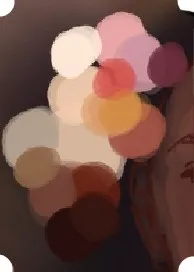
Innentől már csak meg kell dolgozni, hogy mi már megtörtént. Egy új réteget a tetején a vázlat, akkor kell alkalmazni, fény és árnyék, ahol lenniük kellene. Folytatja a munkát a különböző árnyalatú (kb arcon kell piros), míg az arc nem teljesen festett. Ne aggódjon, ha ez ebben a szakaszban nem néz ki jól, hogy hagyja még. Továbbra is sima átmenet a színek között. Ennek eredményeként, akkor megjelenik egy jó belépő szintű portré.
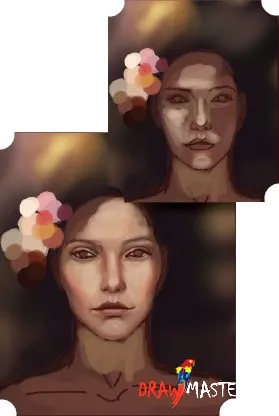
Körülbelül ezen a ponton azt viszont, hogy egy puha kefével (festékszóró) lágyítására közötti átmenetek árnyalatok az arcon (azonos ecset beállításait, amelyek előtt). Azt változik az ecset méretét attól függően hogy melyik az a személy, dolgozom.
ÉN használ egy nagy puha kefével a mérete 500 pixel adja meg a legsötétebb árnyékot az arcon, hogy adjunk több árnyékok arcán, és tovább elszigetelni őket. Visszatérek egy kemény kefével felhívni az apró részletek, mint a repedések ajkak és a szempillák a szemét. Tompítsa a szája sarkában a szerszámok segítségével a Blur (elmosás eszköz), vagy egy puha kerek ecsettel elérni ezt a 3D hatást. Lehetőleg ne vigyük túlzásba a homály. Hagyja néhány határok világos. Ne félj használni a Cseppfolyósítás eszköz javítani a hibákat. Én épp most használta mozgatni egyes részeit, és tömöríteni, és növeli. Ne felejtsük el, hogy kapcsolja be a vázlatot réteg.
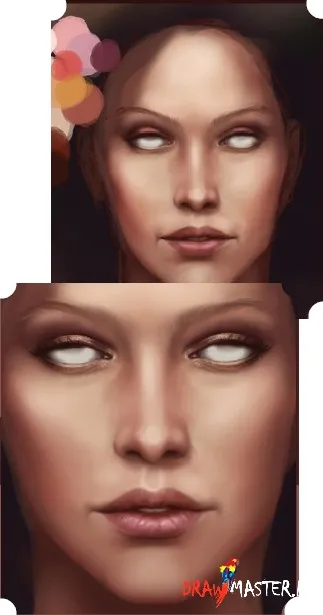
A szemek, kezdődhet szilárd körkefe felhívni az új réteget az írisz. Húztam gyönyörű zöld szeme sötétkék peremmel. Aztán egy pontot, vagy csak nagyon kis ecsettel tömör kerek ecsettel festeni vékony vonalak áradó tanuló a kék peremmel. Ha felhívni az írisz, az elmosódott élek egy kicsit, hogy ez reálisabb. Egy új réteget, a kemény és puha kefével, alkalmazza a javításokat. Ez ad a szemed fényét. Szemöldök használjon egy kis kemény kerek ecsettel felhívni a hajat. Ott is segíthet spot és ecsettel. Szeretem csinálni mindent az új rétegeket, így én is törli őket, ha kell. És azt is, van egy kis trükk, hogy hozzon létre árnyékot a szemét, meg kell, hogy hozzon létre egy új réteget, és állítsa az üzemmód Színes (Color). Egy festékszóró hozzá néhány lila vagy más színű, hogy tetszik, a szemhéj, és csökkentheti a Opacity (Átlátszóság).
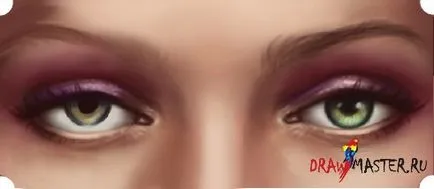
Haj, hozzon létre egy új réteget, és felhívni az általános alakja egy sötétbarna színű, szilárd kerek ecsettel. Tovább csökkentsék az átmérője a kefe és a munka révén a tippeket a haj addig, amíg meg nem kapják a gyönyörű fürtök. Azért választottam a színt a fény foltok, és ugyanazt a kefét, de egy nagyobb átmérőjű, tettem hozzá világos területek a tetején, ahol természetes módon a fény esik.
Ahogy a múltban, továbbra is csökkentheti az átmérője a kefét, és adjuk hozzá a tincseket a világosabb árnyalatú. Szuper-egyenes haja természetellenes bármilyen helyzetben.
A végén, egy új réteget a réteg és a réteg a haj egy személy egy puha kerek ecsettel, és egy sötét bőrszín, add árnyékok az arcon, ahol a lógó tincseket. Ez adja a haj nagyobb természetesség.
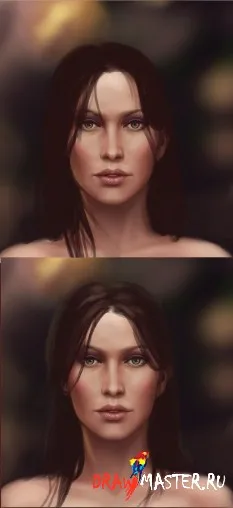
Az utolsó lépés - az egyik legfontosabb - hozzá textúra. Ebben az esetben a folyamatot, hozzátéve textúra nagyon egyszerű. Egy új réteget, a dot ecset, és egy sötét bőrszín, felhívni sok szeplő. Állítsa be a réteg mód Overlay (Átfedés), és kissé csökkentheti a Opacity (Átlátszóság), hogy azok meg természetes. Egy másik réteg, tettem hozzá néhány folt, mint például mol és szeplők nagyobb, egy kemény kerek ecsettel. A végén, én egy különleges szerkezetű kefe, hogy adjunk néhány folt, mód megváltoztatására Overlay (Átfedés) és csökkentett átlátszósága (Opacity). Ez nem olyan, mint valami megváltozott, de ez a funkció, és hozzon létre egy reális képet. Azt is hozzá több kiemeli az ajkak segítségével szilárd körkefe, és kefével ponton felhívni az alsó szemhéj, hogy azok látszanak, és ez reálisabb.
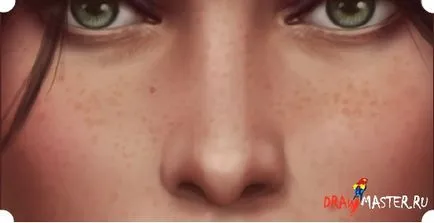
Ez az utolsó lépés nem kötelező. Először menteni a képet, majd össze az összes réteget, aztán csináltam egy másolatot a kapott réteget, majd megszünteti (Undo) összevonása rétegeket. Egy új réteget tettem a másolt kép és alkalmazza a Gaussian Blur (Gauss blur). Aztán csökkent az Opacity (Átlátszóság) réteg, és törlik-nak, hogy szeretnék kiemelni, mint például a szem és az ajkak. Ez ad egy teljes képet néhány lágyság.
Gratulálunk! Elérte a végén a leckét! Hogy segítsen, adok egy linket a honlapon Melani Delon (Melanie Delon). Régebben a kezét a portré (különösen a dot és texturált kefe).
És itt van a munkánk eredményét:

A képre kattintva megtekintheti a kép teljes méretben, és 100% kapacitással.